Page 1
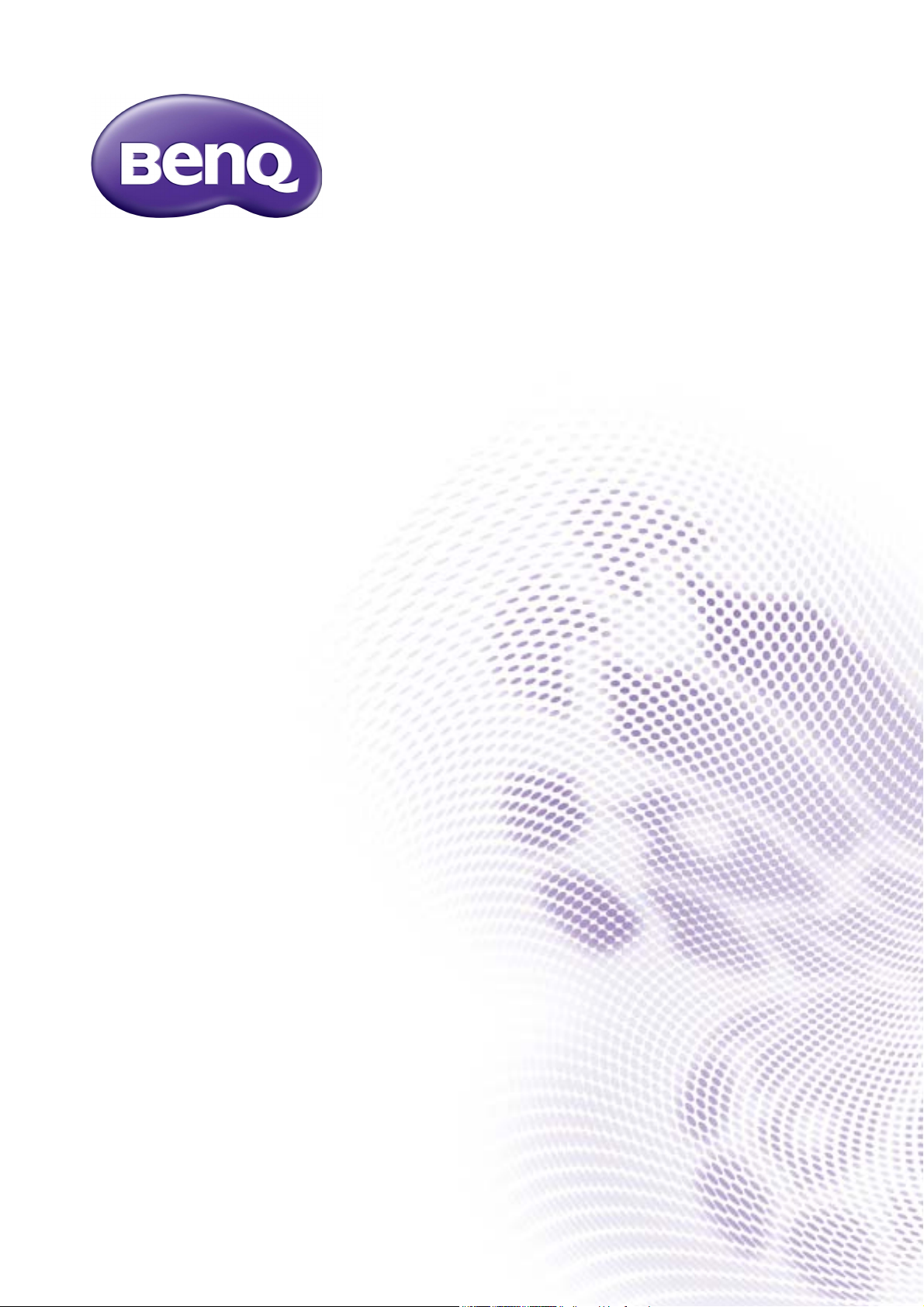
V-serien
LCD-skærm
Brugervejledning
Page 2
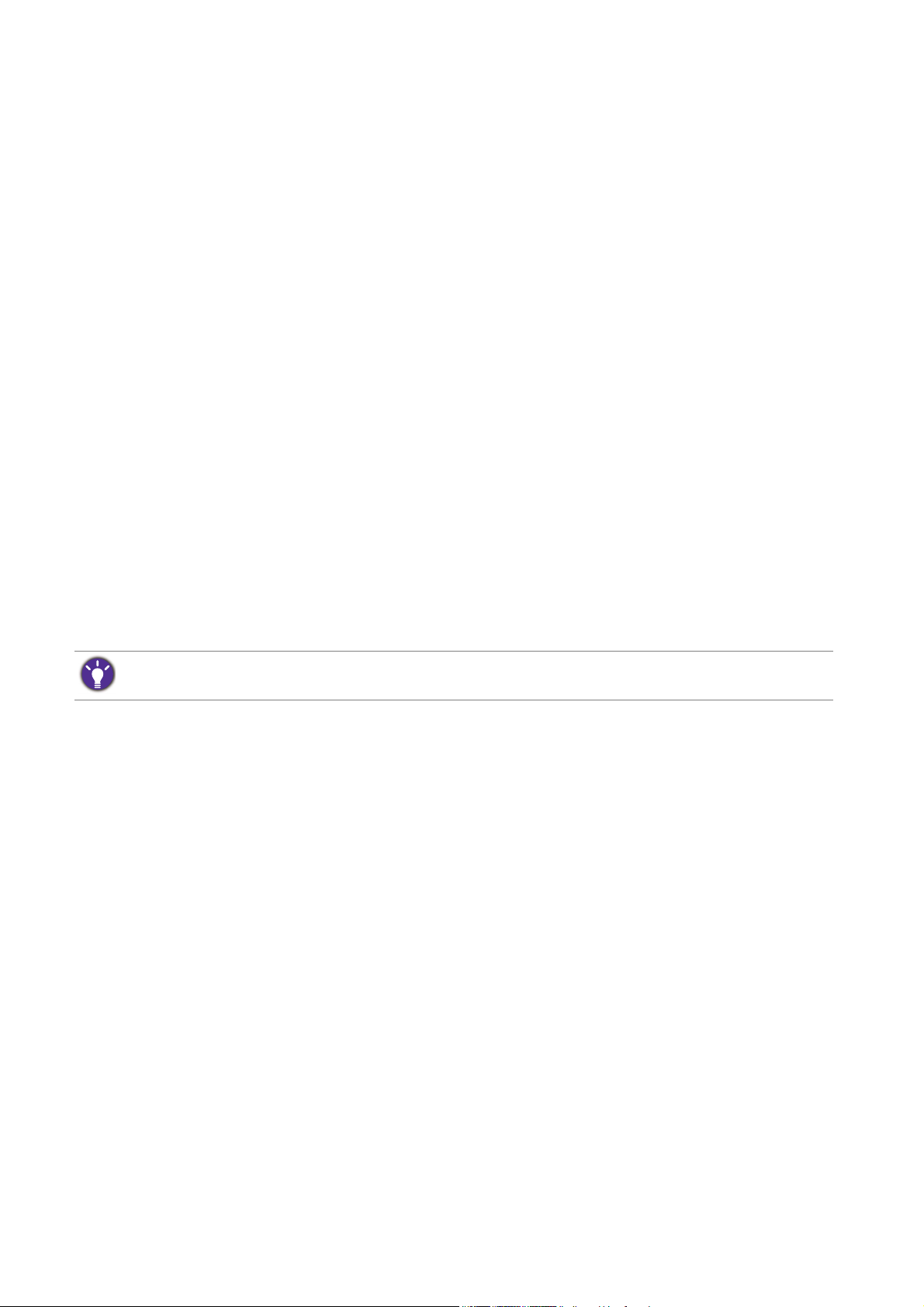
Copyright
Copyright © 2016 af BenQ Corporation. Alle rettigheder forbeholdes. Ingen del af denne
publikation må reproduceres, transmitteres, transskriberes, gemmes i et gendannelsessystem
eller oversættes til et andet sprog eller computersprog, i noget som helst format, hverken
elektronisk, mekanisk, magnetisk, optisk, kemisk, manuelt eller på anden måde, uden
forudgående tilladelse fra BenQ Corporation.
Anssvarsfraskrivelse
BenQ Corporation giver ingen repræsentation eller garantier, hverken udtrykkelige eller
underforståede, hvad angår indholdet heri, og fraskriver sig specifikt alle garantier, salgbarhed
eller brugsegnethed til et bestemt formål. Endvidere forbeholder BenQ Corporation sig retten
til at revidere denne publikation og til at foretage ændringer fra tid til anden i publikationens
indhold, uden BenQ Corporation har efterfølgende forpligtelser til at meddele andre personer
om sådanne revideringer eller ændringer.
Præstation uden flimren kan være relateret til eksterne faktorer som f.eks. dårlig kabelkvalitet,
ustabil strømforsyning, signalforstyrrelse eller dårlig jordforbindelse, og er ikke begrænset til
ovennævnte eksterne faktorer. (Gælder kun for modeller uden flimren.)
Sikkerhed omkring strøm
Følg disse sikkerhedsvejledninger for at opnå den bedste ydelse og den længste levetid for din monitor.
• AC-stikket isolerer udstyret mod AC-strømforsyningen.
• Elledningen kan bruges til at slukke enheden, når den er sat i en stikkontakt. Stikkontakten bør
installeres nær udstyret, og den skal være nem at nå.
• Produktet må kun bruges med den type strøm, der er angivet på mærkningsetiketten. Hvis du
ikke er sikker på, hvilken type strøm der er tilgængelig, skal du rådføre dig med din forhandler
eller det lokale strømselskab.
• Et godkendt strømkabel større end eller lig med H03VV-F eller H05VV-F, 2G eller 3G,
0,75mm2 skal bruges.
• For VL2040A/VL2040AE/VW2245/VW2245E er strømadapteren fremstillet af ASIAN
POWER DEVICES (DA-30D19-ABAB) og Atech (A030119-T61).
For VL2040AZ/VL2040ZE er strømadapteren fremstillet af TPV (ADPC1236-).
For VW2245Z/VW2245ZE er strømadapteren fremstillet af TPV (ADPC1236).
For VL2245Z er strømadapteren fremstillet af TPV (ADPC1236) eller Hoioto (ADS-40FSG-12
12030GPCN).
• Brug kun den strømadapter, der følger med LCD-monitoren. Brug af en anden strømadapter
vil medføre fejlfunktion og/eller fare.
• Der skal være tilstrækkeligt med ventilation rundt om adapteren, når adapteren bruges med
enheden eller når batteriet oplades. Strømadapteren må ikke tildækkes med papir eller andre
2
Page 3

genstande, da det vil reducere afkølingen. Brug ikke strømadapteren mens den er inden i en
taske.
• Sæt strømadapteren i en stikkontakt.
• Forsøg ikke at udføre service på strømadapteren. Der er ingen dele indeni, der skal
serviceres. Udskift enheden, hvis den beskadiges eller udsættes for kraftig fugt.
Pleje og rengøring
• Rengøring. Træk altid monitorens ledning ud af stikkontakten inden rengøring. Rengør
LCD-monitorens overflade med en fnugfri, ikke-ridsende klud. Undgå at bruge væsker,
spraydåser og rengøringsmidler til glas.
• Sprækker og åbninger bag på eller ovenpå kabinettet er til ventilation. De må ikke blokeres
eller tildækkes. Din monitor må aldrig placeres nær eller ovenpå en radiator eller anden
varmekilde, og heller ikke i en indbygget installation, medmindre der er passende ventilation.
• Skub aldrig genstande, og spild aldrig væske, af nogen slags, ind i produktet.
Servicering
Forsøg ikke selv at servicere produktet, da åbning eller aftagning af kabinettet kan udsætte dig
for farlig spænding eller andre risici. Hvis nogen af de ovenfornævnte misbrug eller ulykker, som
f. eks. tab eller forkert håndtering, skulle forekomme, skal du kontakte en fagmand for service.
BenQ ecoFACTS
BenQ has been dedicated to the design and development of greener product as part of its
aspiration to realize the ideal of the "Bringing Enjoyment 'N Quality to Life" corporate vision
with the ultimate goal to achieve a low-carbon society. Besides meeting international regulatory
requirement and standards pertaining to environmental management, BenQ has spared no
efforts in pushing our initiatives further to incorporate life cycle design in the aspects of
material selection, manufacturing, packaging, transportation, using and disposal of the products.
BenQ ecoFACTS label lists key eco-friendly design highlights of each product, hoping to ensure
that consumers make informed green choices at purchase. Check out BenQ's CSR Website at
http://csr.BenQ.com/ for more details on BenQ's environmental commitments and
achievements.
3
Page 4
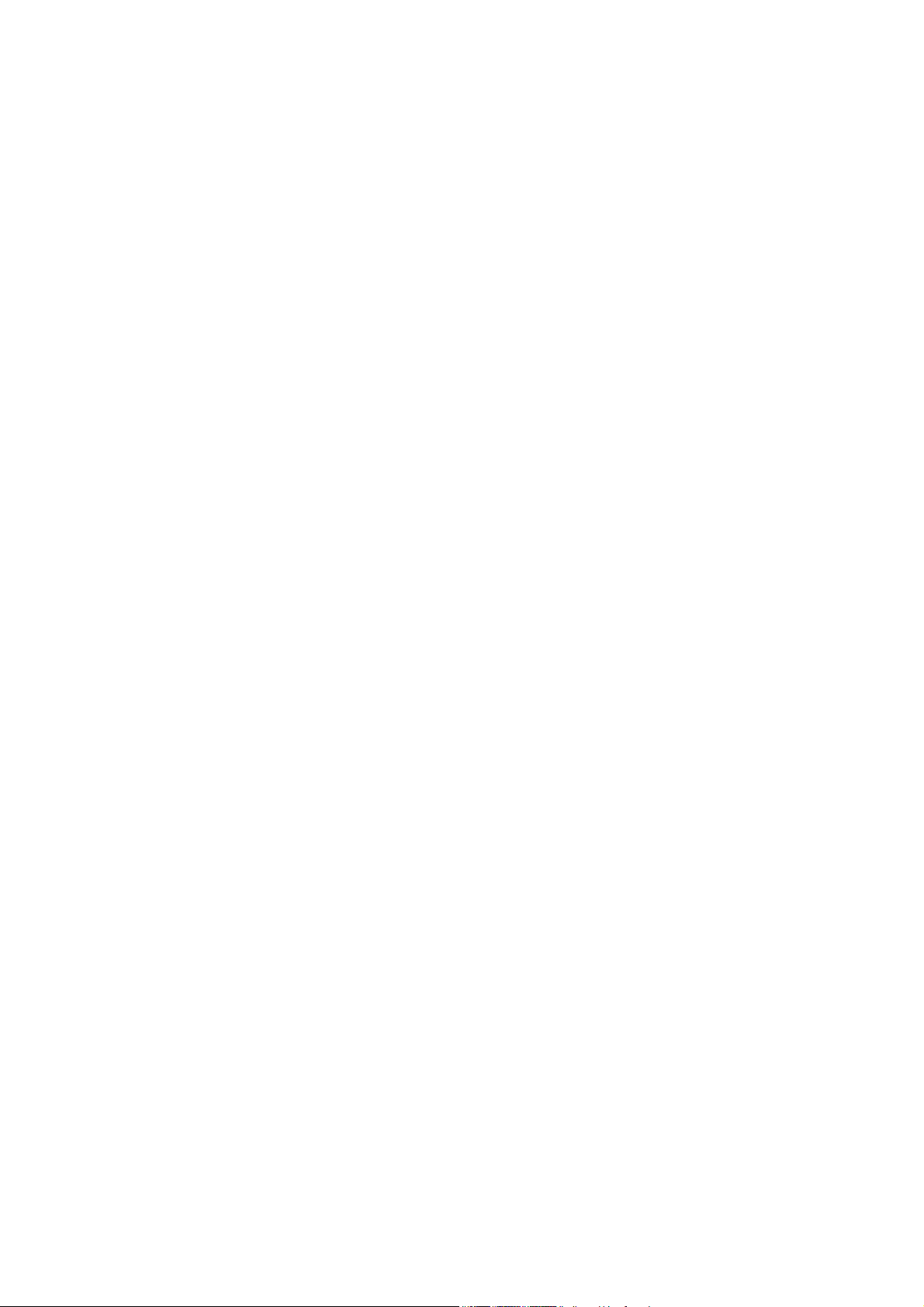
Indhold
Copyright ...................................................................................................................................... 2
Introduktion ................................................................................................................................. 5
Få mere at vide om din monitor ............................................................................................. 7
Set forfra....................................................................................................................................................... 7
Set bagfra ...................................................................................................................................................... 7
Input- og outputporte................................................................................................................................ 8
Sådan monteres din monitors hardware ............................................................................... 9
Afmontering af holderens fod ................................................................................................................12
Få mest ud af din BenQ monitor ...........................................................................................13
Sådan installeres monitoren på en ny computer ...............................................................................14
Sådan opgraderes monitoren på en eksisterende computer .........................................................15
Sådan installeres på systemer med Windows 8 (8.1) (kun udvalgte modeller) .........................16
Sådan installeres på systemer med Windows 7 ................................................................................17
Sådan justeres din monitor .....................................................................................................18
Kontrolpanelet ......................................................................................................................................... 18
Grundlæggende brug af menu ................................................................................................................19
Billedoptimering ........................................................................................................................................21
Tilpasning af genvejsknapper................................................................................................................. 21
Justering af displaytilstand...................................................................................................................... 21
Valg af en passende billedtilstand ..........................................................................................................22
Tilslutning af monitoren til dit MacBook-produkt ........................................................................... 22
Navigering i hovedmenuen .....................................................................................................23
Skærm menu ..............................................................................................................................................24
Billede menu ..............................................................................................................................................26
Menuen Avanceret Billede ......................................................................................................................28
System menu .............................................................................................................................................31
Fejlfinding ....................................................................................................................................34
FAQ (Hyppigt stillede spørgsmål)........................................................................................................ 34
Har du brug for mere hjælp?................................................................................................................. 35
4
Page 5
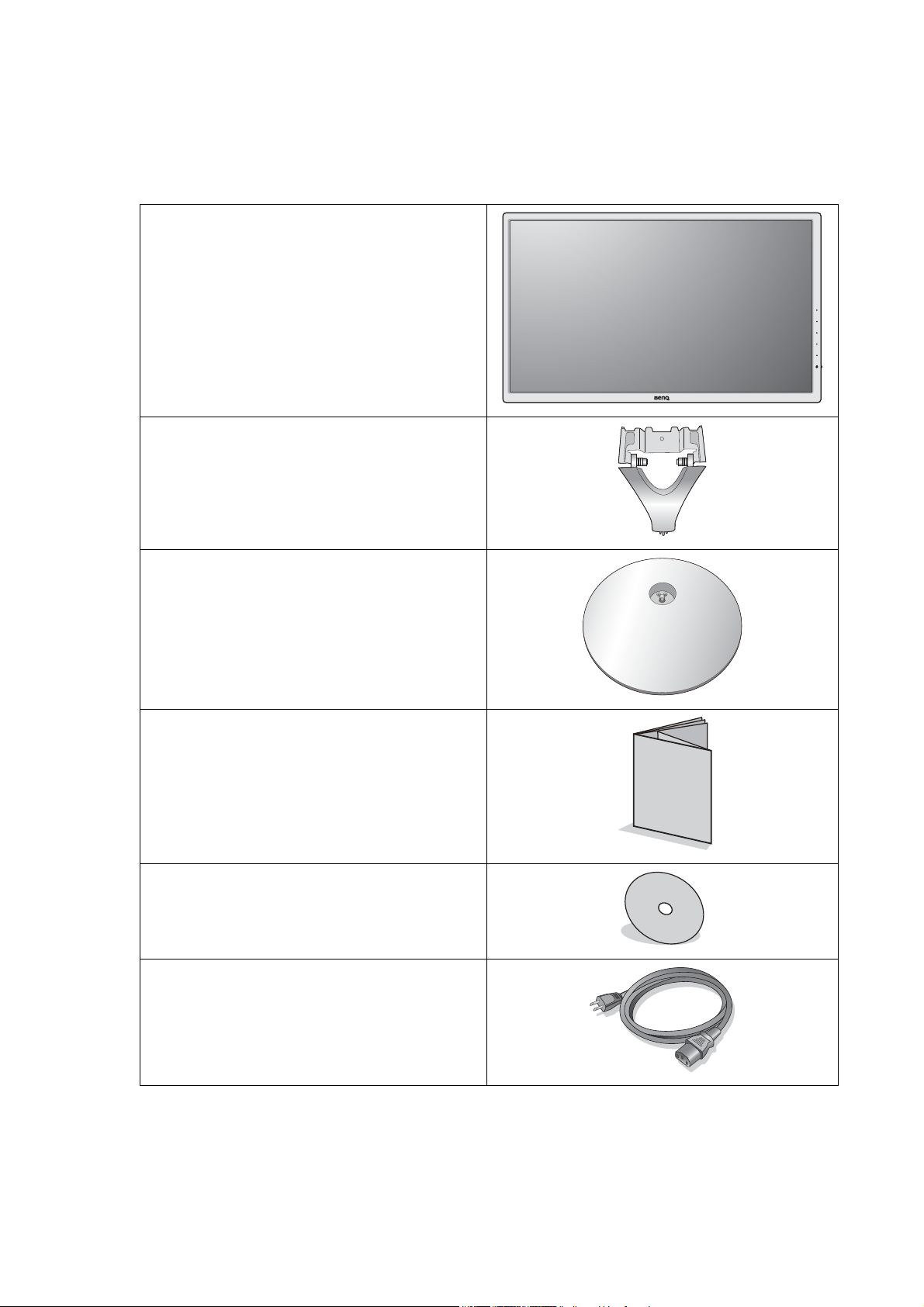
Introduktion
Under udpakning bedes du kontrollere, at du har følgende emner. Hvis der er manglende eller
beskadigede emner, skal du kontakte indkøbsstedet.
BenQ LCD-monitor
Skærmfod
Monitorfod
Hurtig start guide
Cd-rom
Elledning
(Billedet viser muligvis et anderledes
produkt, end det, der sælges i dit område)
5 Introduktion
Page 6
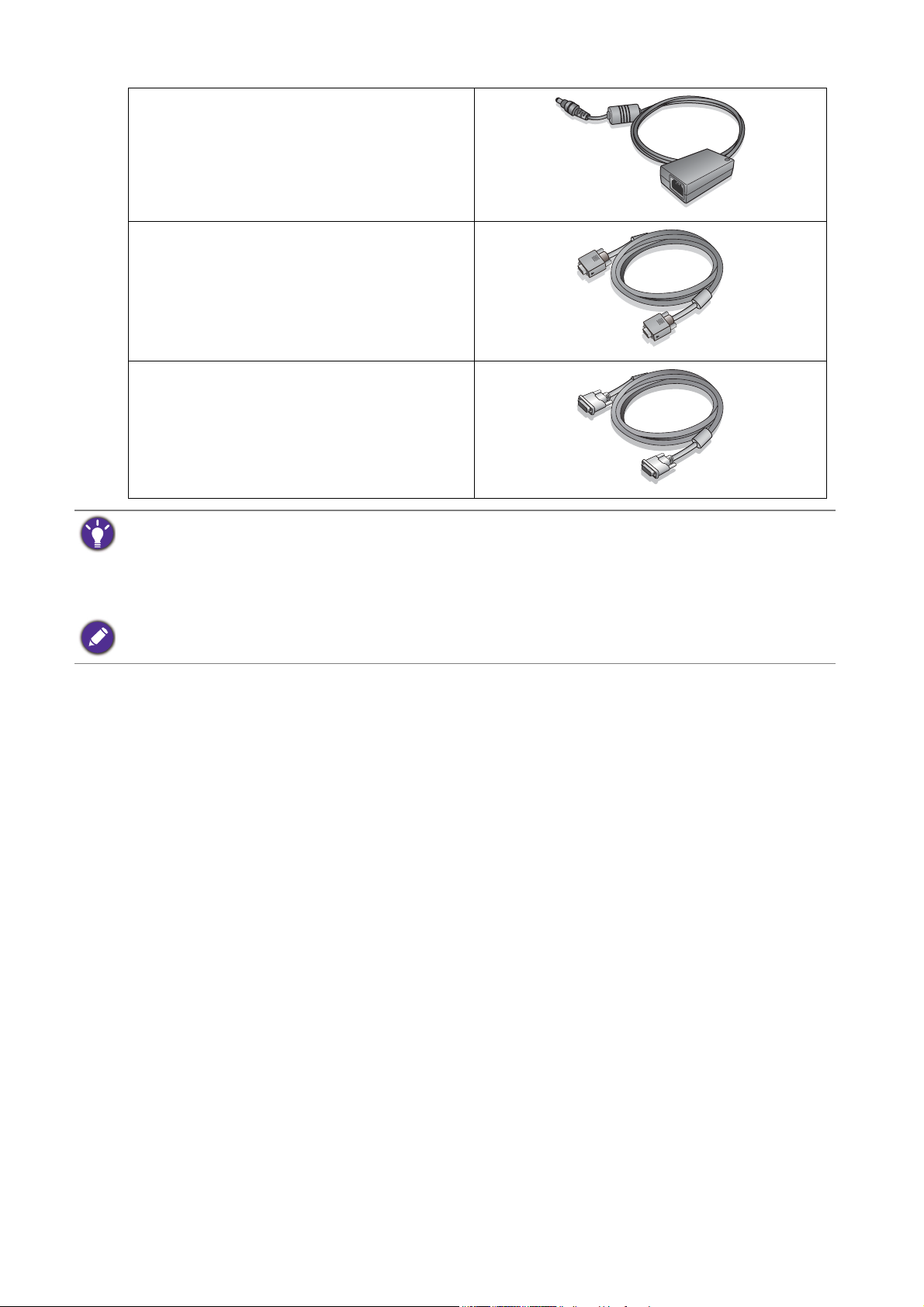
Strømadapter
(Billedet viser muligvis et anderledes
produkt, end det, der sælges i dit område)
Videokabel: D-Sub
Videokabel: DVI-D
(Valgfrit tilbehør)
• Det tilgængelige tilbehør, såvel som billederne, der vises her, kan være forskellige fra det faktiske indhold og
produkt, der sælges i din region. Du kan købe de kabler separat, der ikke leveres med produktet.
• Det kan være en god ide at beholde boksen og emballagen, i tilfælde af, at du har brug for at transportere
monitoren på et senere tidspunkt. Den tilpassede skumpakning er ideel til beskyttelse af monitoren under
transport.
Produktet og tilbehøret skal altid holdes væk fra små børn.
6 Introduktion
Page 7
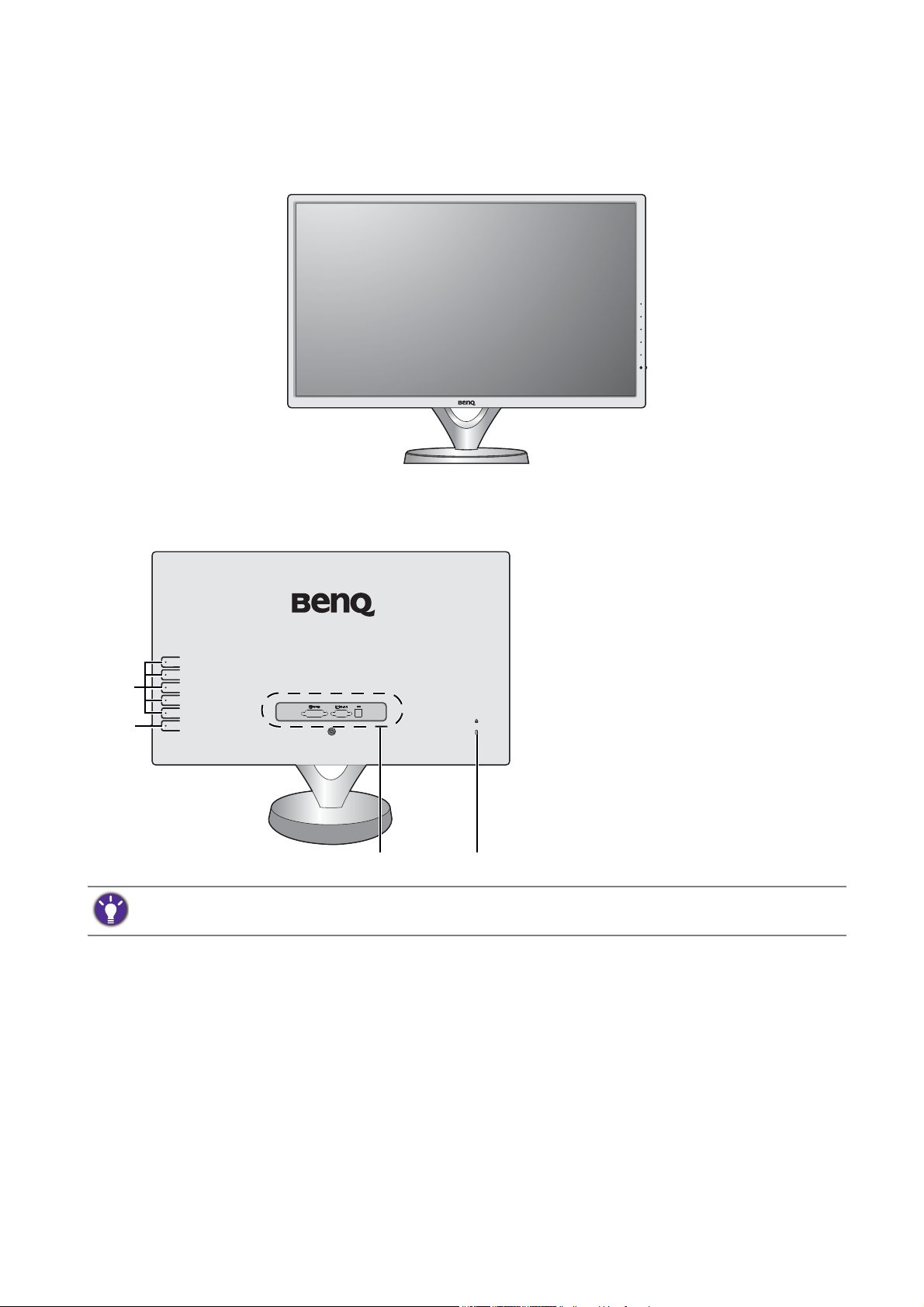
Få mere at vide om din monitor
4
1
2
3
Set forfra
Set bagfra
1. Kontrolknapper
2. Tænd/sluk-knap
3. Input- og outputporte (varierer
efter model, se Input- og
outputporte på side 8)
4. Åbning til en Kensington-lås
• Ovenstående diagram kan variere afhængigt af modellen.
• Billedet viser muligvis et anderledes produkt end det, der sælges i dit område.
7 Få mere at vide om din monitor
Page 8
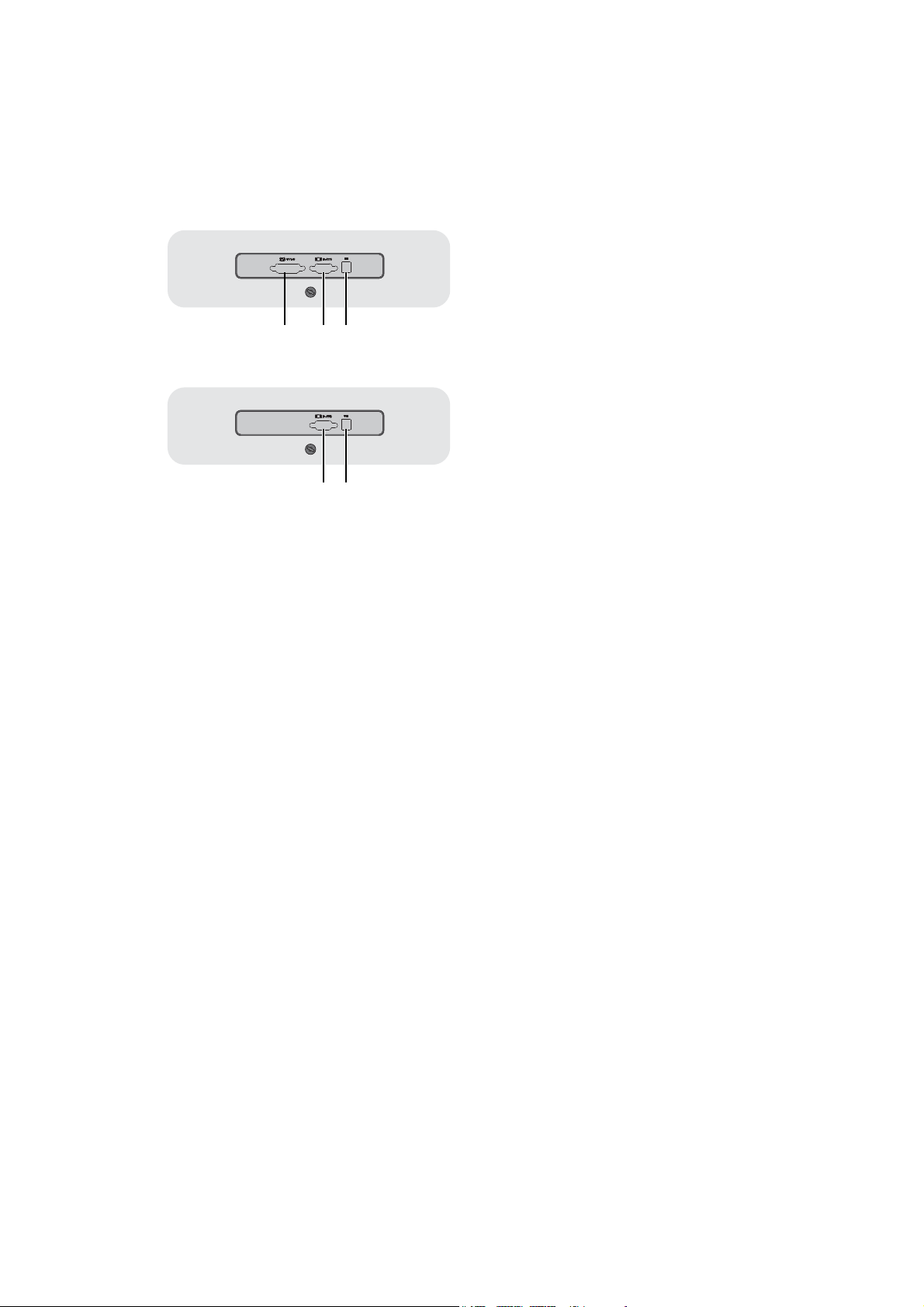
Input- og outputporte
123
23
Tilgængelige input- og outputporte kan være anderledes, afhængigt af den købte model.
Se dokumentet Specifikation på den medfølgende cd for detaljerede oplysninger.
Modeller med dobbelte input 1. DVI-D-stik
2. D-Sub-stik
3. DC-strøm indgangsstik
Modeller kun med analoge input
8 Få mere at vide om din monitor
Page 9
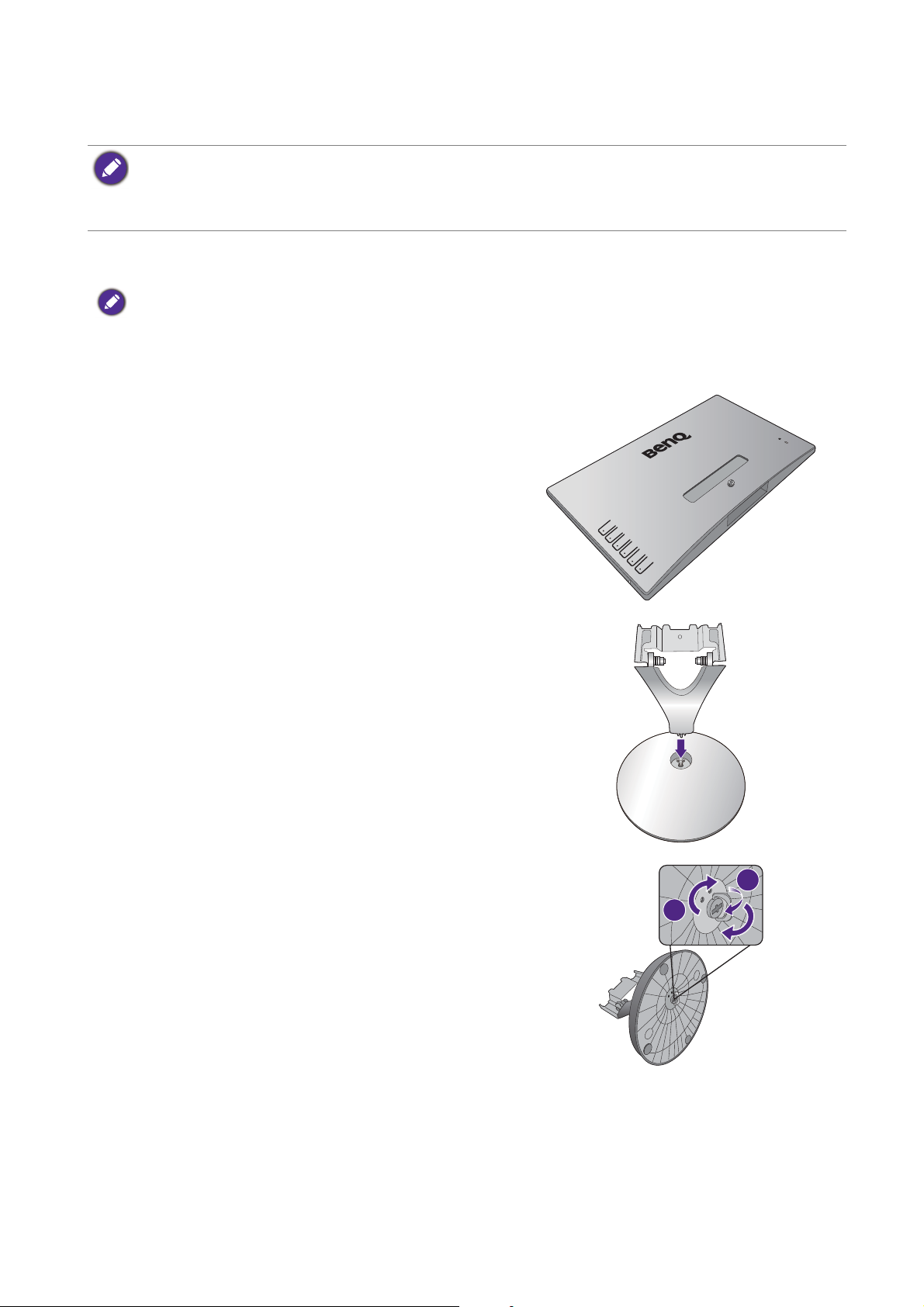
Sådan monteres din monitors hardware
• Hvis computeren er tændt, skal du slukke for den inden du fortsætter.
Sæt ikke monitorens stik i, og tænd ikke for den, indtil du bliver instrueret om det.
• Følgende tegning er kun ment som reference. Tilgængelige input- og outputstik kan være anderledes, afhængigt
af den købte model.
1. Fastgør monitorfod.
Vær forsigtig og undgå at beskadige monitoren. Hvis skærmens overflade anbringes på en genstand som f. eks. en
hæftemaskine eller en mus, kan det lave revner i glasset eller beskadige LCD substraten og annullere garantien.
Undgå at skubbe eller lade monitoren glide hen over dit skrivebord, da det vil ridse monitorens kabinet og
kontrolknapper.
Beskyt monitor og skærm ved at rydde et fladt, åbent
område på skrivebordet, og anbringe et blødt underlag
som f. eks. emballage til monitoren.
Læg forsigtigt monitoren ned, med skærmen vendt
nedad, på en flad, ren overflade med blødt underlag.
Tilslut skærmholderen til skærmens fod som vist, indtil
den låser sig på plads.
Spænd fingerskruen nederst på monitorens fod, som
illustreret.
1
2
9 Sådan monteres din monitors hardware
Page 10
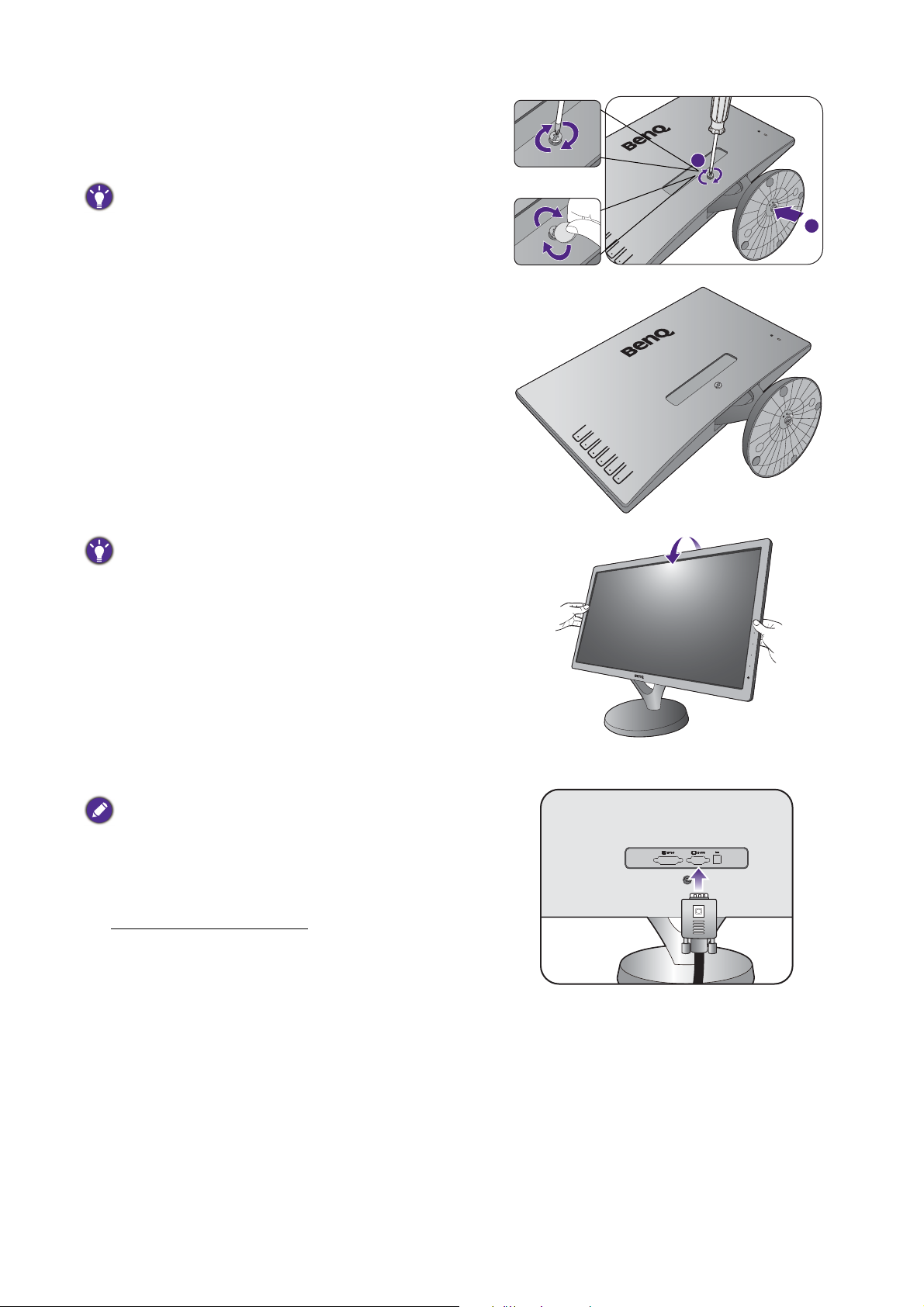
Ret holderensarmenfod ind med skærmen, og skub dem
1
2
eller
-5
O
~ +15
O
Enten
sammen, indtil de klikker og låser på plads.
Spænd skruerne, der fastgør holderen til monitoren.
Der skal bruges en skruetrækker eller en mønt, hvis du vil
skrue en skrue i eller ud.
Forsøg forsigtigt at trække dem fra hinanden igen, for at
kontrollere, at de har tilkoblet korrekt.
Løft forsigtigt monitoren, drej den rundt, og anbring den
på en flad overflade på dens fod.
Placer monitoren hvor den skal stå, og drej skærmen i en
passende vinkel, således at du får færrest uønskede
refleksioner fra andre lyskilder.
2. Tilslut PC video-kablet.
Brug ikke både DVI-D kablet og D-Sub kablet på den samme
pc. Det eneste tilfælde, hvor begge kabler kan bruges, er ved
tilslutning til to forskellige computere med passende
videsystemer. (er ikke tilgængeligt til modeller, der kun er
analoge).
Sådan tilsluttes D-Sub-kablet
Tilslut stikket fra D-Sub kablet (enden uden ferritfiltret)
til monitorens videostik. Tilslut den anden ende af
kabelet (enden med ferritfiltret) til computerens
videostik.
-5
O
~ +15
O
Spænd alle fingerskruerne for at forhindre, at stikkene
tilfældigt falder ud under brug.
10 Sådan monteres din monitors hardware
Page 11
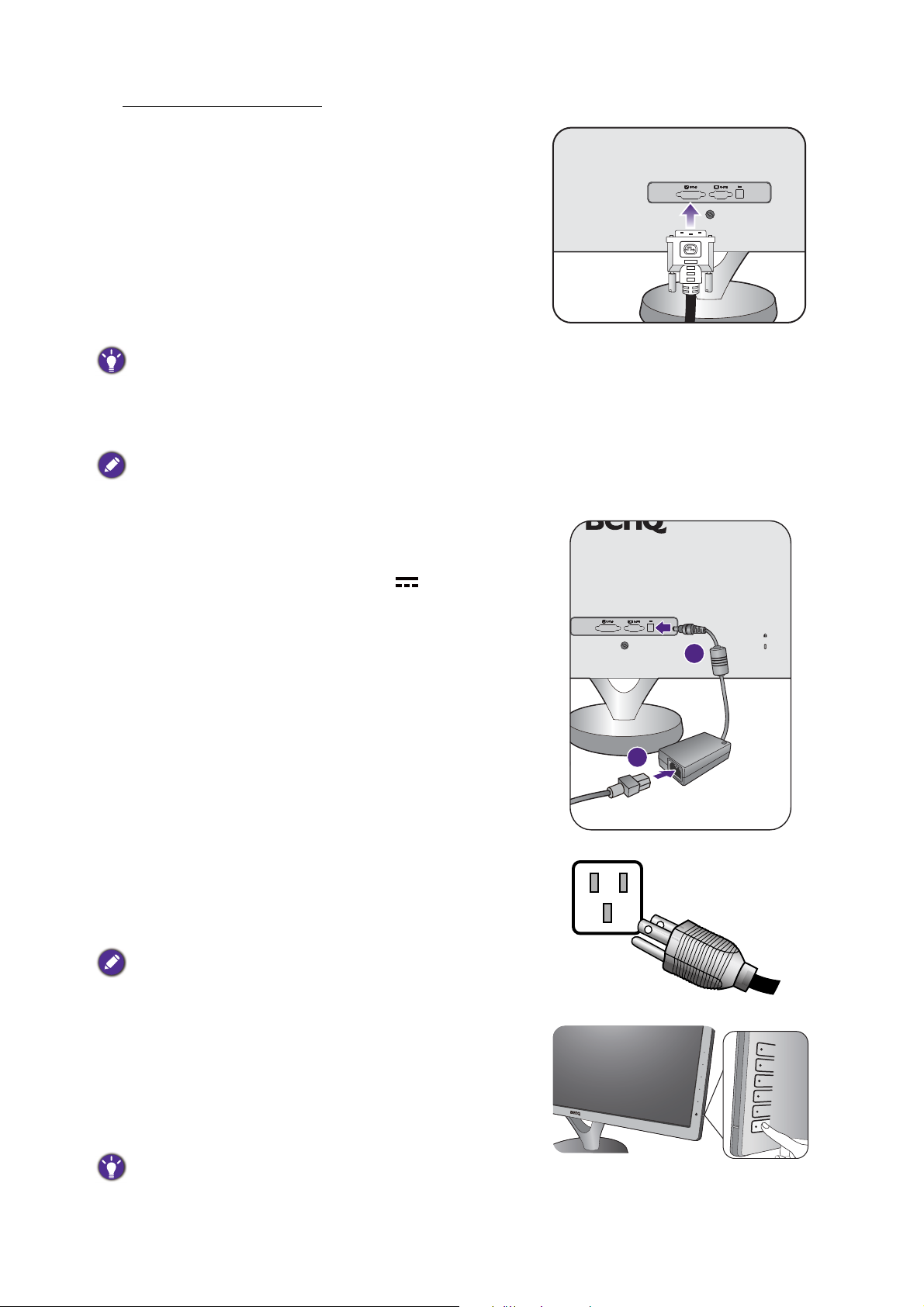
Sådan tilsluttes DVI-D-kablet
Eller
1
2
Tilslut stikket fra DVI-D-kablet (enden uden ferritfiltret)
til monitorens videostik. Tilslut den anden ende af
kabelet (enden med ferritfiltret) til computerens
videostik.
Spænd alle fingerskruerne for at forhindre, at stikkene
tilfældigt falder ud under brug.
Hvis du har mere end én videooverførselsmetode, skal du måske tage billedkvaliteten for hvert videokabel i
betragtning, før du opretter forbindelsen.
- Bedre kvalitet: DVI-D
- God kvalitet: D-Sub
De videokabler, der følger med pakken, og stikillustrationerne til højre kan være forskellige, afhængigt af det
produkt, der leveres i dit område.
3. Tilslut elledningen til monitoren.
Tilslut strømkablet til strømadapteren. Sæt den ene
ende af elledningen ind i stikket, kaldet bag på
monitoren. Tilslut ikke den anden ende af elledningen
endnu.
4. Tilslut elledningen og tænd for strømmen.
Sæt den anden ende af elledningen ind i stikkontakten
og tænd for den.
Billedet viser muligvis et anderledes produkt end det, der
sælges i dit område.
Tænd for monitoren ved at trykke på
tænd/sluk-knappen på monitoren.
Tænd også for computeren, og følg instruktionerne i Få
mest ud af din BenQ monitor på side 13 når du
installerer monitorens software.
Forlæng servicelevetiden for produktet ved at bruge
computerens strømstyringsfunktion.
11 Sådan monteres din monitors hardware
Page 12
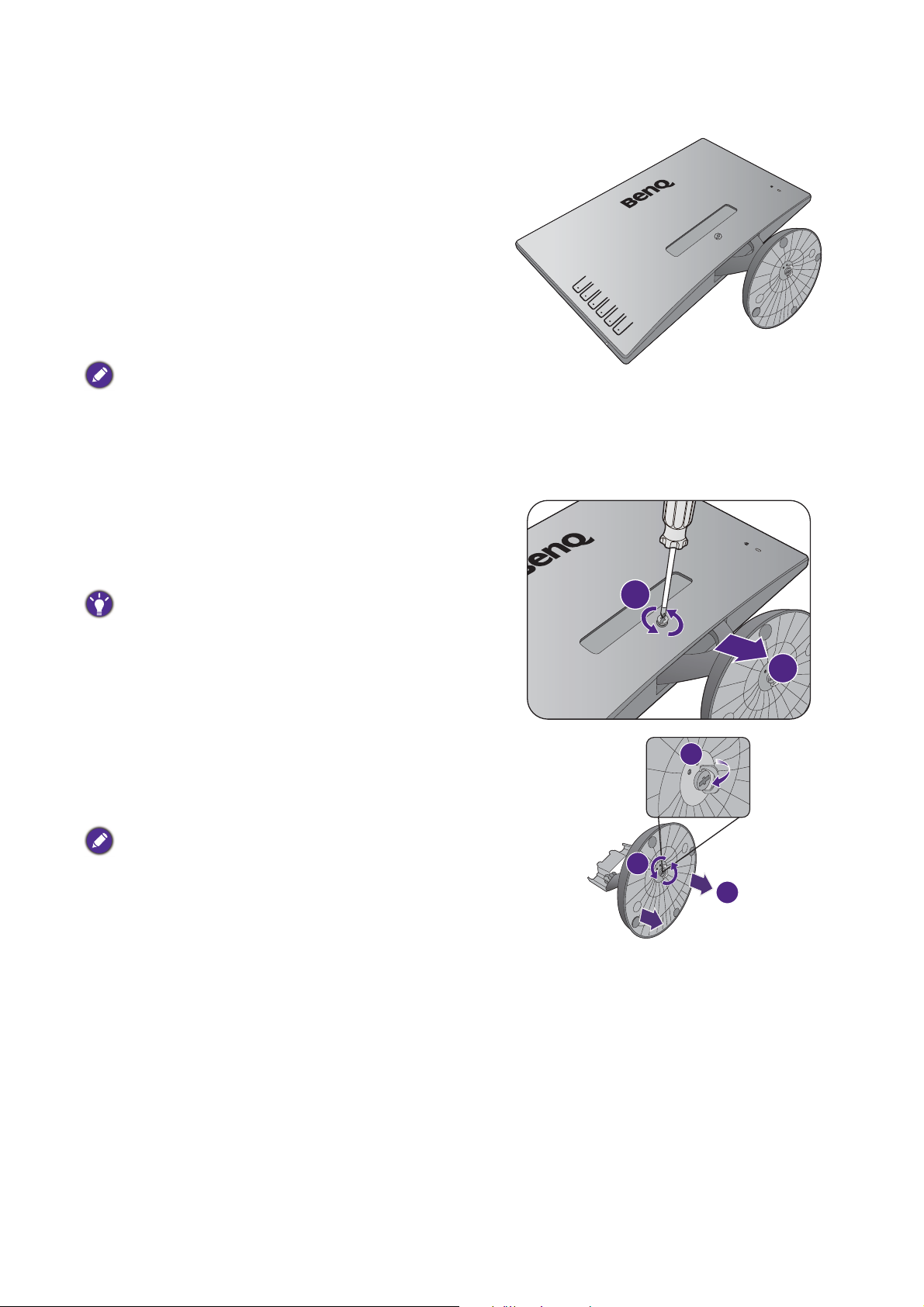
Afmontering af holderens fod
2
1
1. Forbered monitoren og området.
Sluk for monitoren og for strømmen inden du trækker
elledningen ud af stikket. Sluk for computeren inden du
tager monitorens signalkabel ud af stikket.
Beskyt monitor og skærm ved at rydde et fladt, åbent
område på skrivebordet, og anbringe et blødt underlag
som f. eks. et håndklæde på skrivebordet, inden du
lægger monitoren (med skærmen vendt nedad) på den
flade, rene flade med det bløde underlag.
Vær forsigtig og undgå at beskadige monitoren. Hvis
skærmens overflade anbringes på en genstand som f. eks. en
hæftemaskine eller en mus, kan det lave revner i glasset eller
beskadige LCD substraten og annullere garantien. Undgå at
skubbe eller lade monitoren glide hen over dit skrivebord,
da det vil ridse monitorens kabinet og kontrolknapper.
2. Fjern monitorens holder.
Fjern skruen, der fastgør holderen på monitoren. Træk
derefter monitorens holder bagud, væk fra monitoren.
Der skal bruges en skruetrækker eller en mønt, hvis du vil
skrue en skrue i eller ud.
3. Fjern monitorens fod.
Fjern fingerskruen nederst på monitorens fod, og aftag
monitorens fod, som illustreret.
Hvis du regner med, at du vil bruge monitoren på holderen i
fremtiden, skal du gemme monitorens holder og skruerne et
sikkert sted til fremtidig brug.
1
2
3
12 Sådan monteres din monitors hardware
Page 13
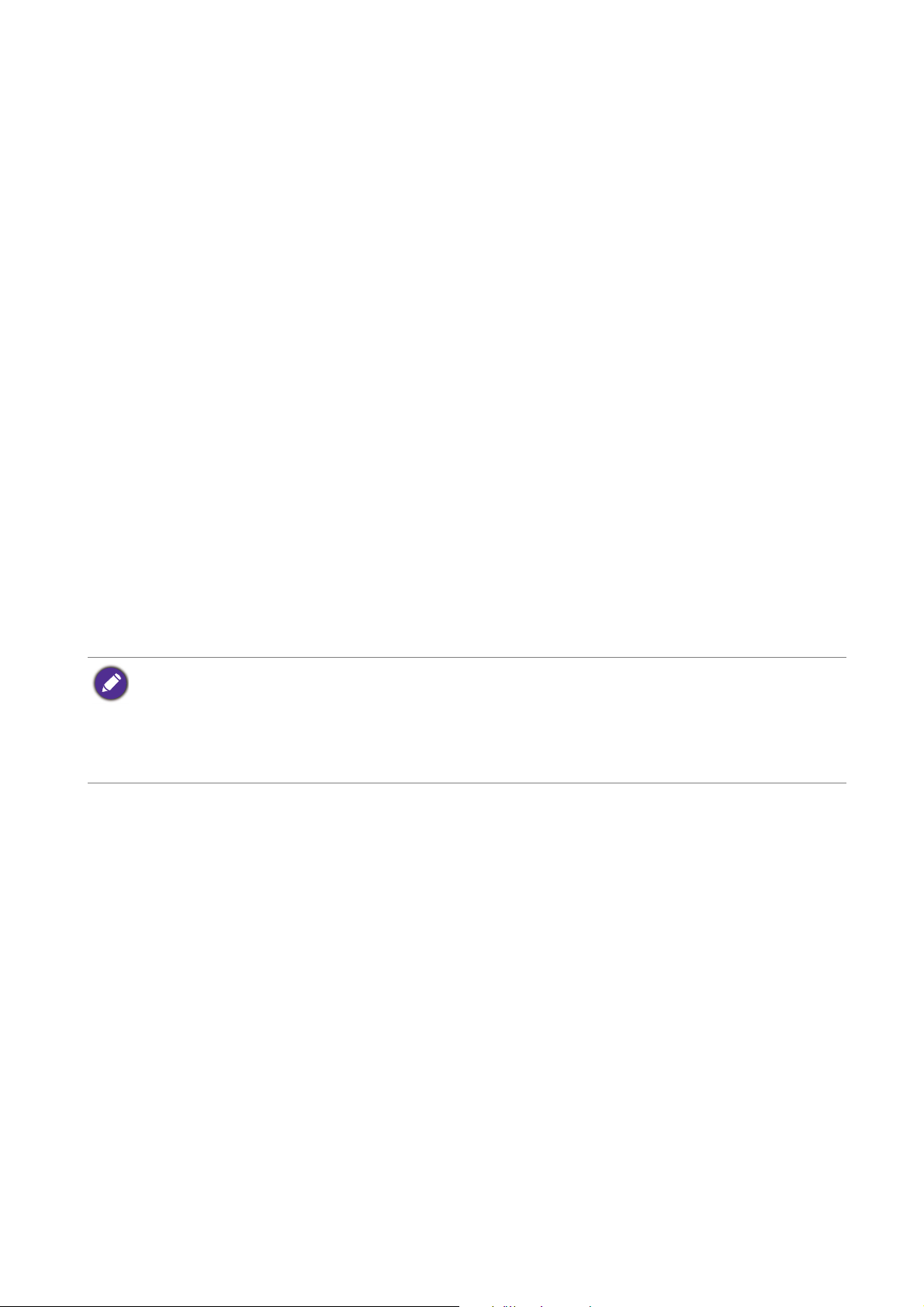
Få mest ud af din BenQ monitor
For at få mest ud af din nye BenQ LCD-monitor skal du installere driversoftwaren til BenQ
LCD-monitoren, der findes på BenQ LCD Monitor CD-ROM (Cd til BenQ LCD-monitor).
Forholdene, hvorunder du tilslutter og installerer din BenQ LCD-monitor, bestemmer hvilken
proces du skal følge for at installere driversoftwaren til BenQ LCD-monitoren succesfuldt.
Forholdene relaterer til, hvilken version af Micrsoft Windows du bruger, og om du tilslutter din
monitor og installerer softwaren på en ny computer (uden eksisterende driversoftware til en
monitor) eller om du opgraderer en eksisterende installation (der allerede har en
driversoftware til en monitor) med en nyere monitor.
I begge tilfælde vil Windows, den næste gang du tænder for computeren (efter du har tilsluttet
monitoren til computeren) automatisk genkende den nye (eller forskellige) hardware, og starte
guiden
Følg guidens instruktioner, indtil den beder dig om at vælge en monitor model. På det tidspunkt
skal du klikke på knappen
BenQ LCD-monitor) i dit cd-romdrev, og vælge den korrekte monitor model. Der følger
yderligere oplysninger og trin-for-trin instruktioner om enten en automatisk (ny) installation
eller en opgradering (af eksisterende installation):
Ny hardware fundet.
Har diskette/cd, lægge cd'en BenQ LCD Monitor CD-ROM (Cd til
• Sådan installeres monitoren på en ny computer på side 14.
• Sådan opgraderes monitoren på en eksisterende computer på side 15.
• Hvis du skal bruge et brugernavn og en adgangskode for at logge på Windows, skal du være logget på som
administrator eller som medlem af administratorgruppen, for at kunne installere monitorens driversoftware.
Hvis din computer er forbundet til et netværk der har sikkerhedskrav omkring adgang, kan netværkets
sikkerhedsindstillinger også forhindre dig i at installere softwaren på din computer.
• Du kan tjekke navnet på den købte model ved at referere til mærkaten med specifikationerne, der sidder bag
på skærmen.
13 Få mest ud af din BenQ monitor
Page 14
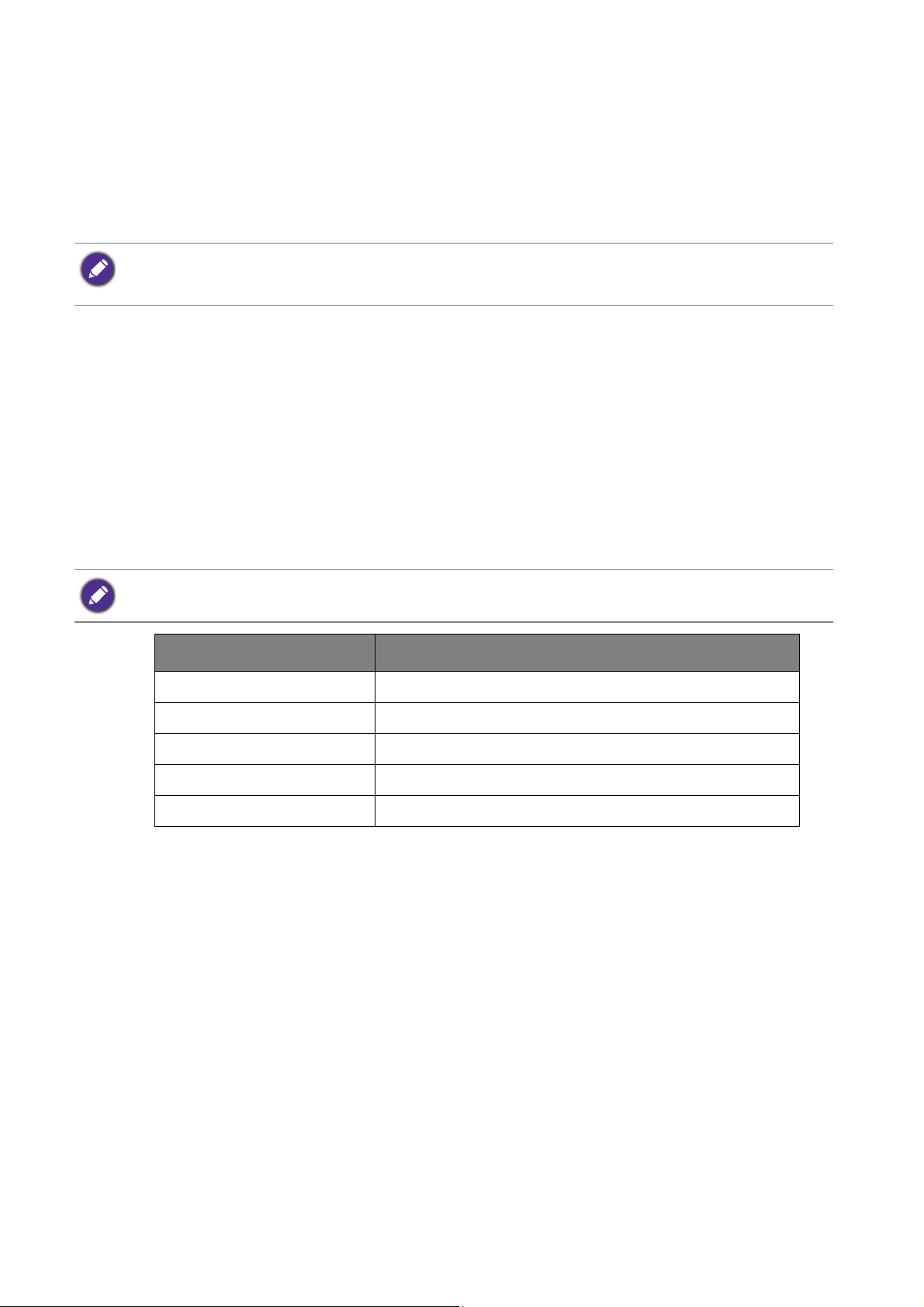
Sådan installeres monitoren på en ny computer
Disse instruktioner forklarer i detalje, hvordan man vælger og installerer driversoftwaren til
BenQ LCD-monitoren på en ny computer, der aldrig har haft en monitordriver installeret
tidligere. Disse instruktioner er kun egnede til en computer, der aldrig har været i brug
tidligere, og hvor BenQ LCD-monitoren er den første monitor, der sluttes til den.
Hvis du slutter BenQ LCD-monitoren til en eksisterende computer, der allerede har en eksisterende monitor
tilsluttet (og driversoftware installeret for den monitor), må du ikke følge disse instruktioner. Du skal i stedet
følge instruktionerne i Sådan opgraderes monitoren på en eksisterende computer.
1. Følg instruktionerne i Sådan monteres din monitors hardware på side 9.
Når Windows starter, vil det automatisk detektere den nye monitor, og starte guiden
Ny hardware fundet. Følg promptene, indtil de viser indstillingen Installer
hardwareenhedens driver.
2. Læg cd'en med BenQ LCD-monitorens software i computerens cd-romdrev.
3. Marker afkrydsningsfeltet Søg efter en egnet driver for min enhed, og klik på Næste.
4. Marker afkrydsningsfeltet Cd-rom drivere (fjern markeringen i alle andre felter), og klik på
Næste.
5. Kontroller, at guiden har valgt monitorens korrekte navn, og klik på
6. Klik på Udfør.
7. Genstart computeren.
Næste.
Du kan finde egnede drivere til den købte model ved at referere til følgende tabel.
Drivere Egnede modeller
VL2040 VL2040A / VL2040AE
VL2040Z VL2040AZ / VL2040ZE
VL2245Z VL2245Z
VW2245 VW2245 / VW2245E
VW2245Z VW2245Z / VW2245ZE
14 Få mest ud af din BenQ monitor
Page 15

Sådan opgraderes monitoren på en eksisterende computer
Disse instruktioner forklarer i detalje, hvordan man manuelt opdaterer den eksisterende
monitors driversoftware på din Microsoft Windows computer. Softwaren er testet og fundet
kompatibel med Windows 8.1, Windows 8 og Windows 7 operativsystemer (OS).
Driveren til din BenQ LCD-monitors model fungerer muligvis udmærket med andre versioner af Windows, men
på tidspunktet hvor dette skrives, har BenQ ikke testet denne driver på andre versioner af Windows, og kan ikke
garantere, at den fungerer på disse systemer.
Installation af driversoftware til en monitor involverer valg af den korrekte informationsfil (.inf)
på cd'en til BenQ LCD-monitoren, der er til den bestemte model du har tilsluttet, og lade
Windows installere den tilsvarende driverfil fra cd'en. Du skal blot gå i den rigtige retning.
Windows har en guide til opgradering af enhedsdrivere, der gør opgaven automatisk, og guider
dig gennem valget af filen samt installationsprocessen.
Se:
• Sådan installeres på systemer med Windows 8 (8.1) (kun udvalgte modeller) på side 16.
• Sådan installeres på systemer med Windows 7 på side 17.
15 Få mest ud af din BenQ monitor
Page 16

Sådan installeres på systemer med Windows 8 (8.1) (kun udvalgte modeller)
1. Åben Egenskaber for skærm.
Flyt markøren til nederste, højre hjørne af skærmen eller tryk på tasterne Windows + C på
tastaturet for at åbne linjen Charm (Symbol). Gå til Indstillinger, Kontrolpanel, Enheder og
printere og højreklik på din monitors navn fra menuen.
Alternativt kan du højreklikke på skrivebordet og vælge Tilpas, Skærm, Enheder og printere og
højreklikke på monitorens navn fra menuen.
2. Vælg Egenskaber fra menuen.
3. Klik på fanen Hardware.
4. Klik på Standard PnP-skærm og derefter på knappen Egenskaber.
5. Klik på fanen
6. Læg cd'en med BenQ LCD-monitorens software i computerens cd-romdrev.
7. I vinduet
driversoftware
8. Klik på
bogstavet for drevet, designeret til cd-romdrevet).
Bogstavet for cd-romdrevet på dit system kan være forskelligt fra eksemplet ovenfor - det er muligvis "D:" eller
"E:" eller "F:" osv.
Driver og derefter på knappen Opdater driver.
Opdatering af driver skal du vælge indstillingen Gennemse min computer for
.
Gennemse og naviger til den følgende mappe: d:\BenQ_LCD\Driver\ (hvor d er
9. Vælg det korrekte navn på din monitor fra den viste liste over drivere, og klik på
Dermed kopieres og installeres de korrekte driverfiler for din monitor til din computer.
10. Tryk på Luk.
Du bliver muligvis bedt om at genstarte computeren efter opdatering af driveren.
Næste.
16 Få mest ud af din BenQ monitor
Page 17
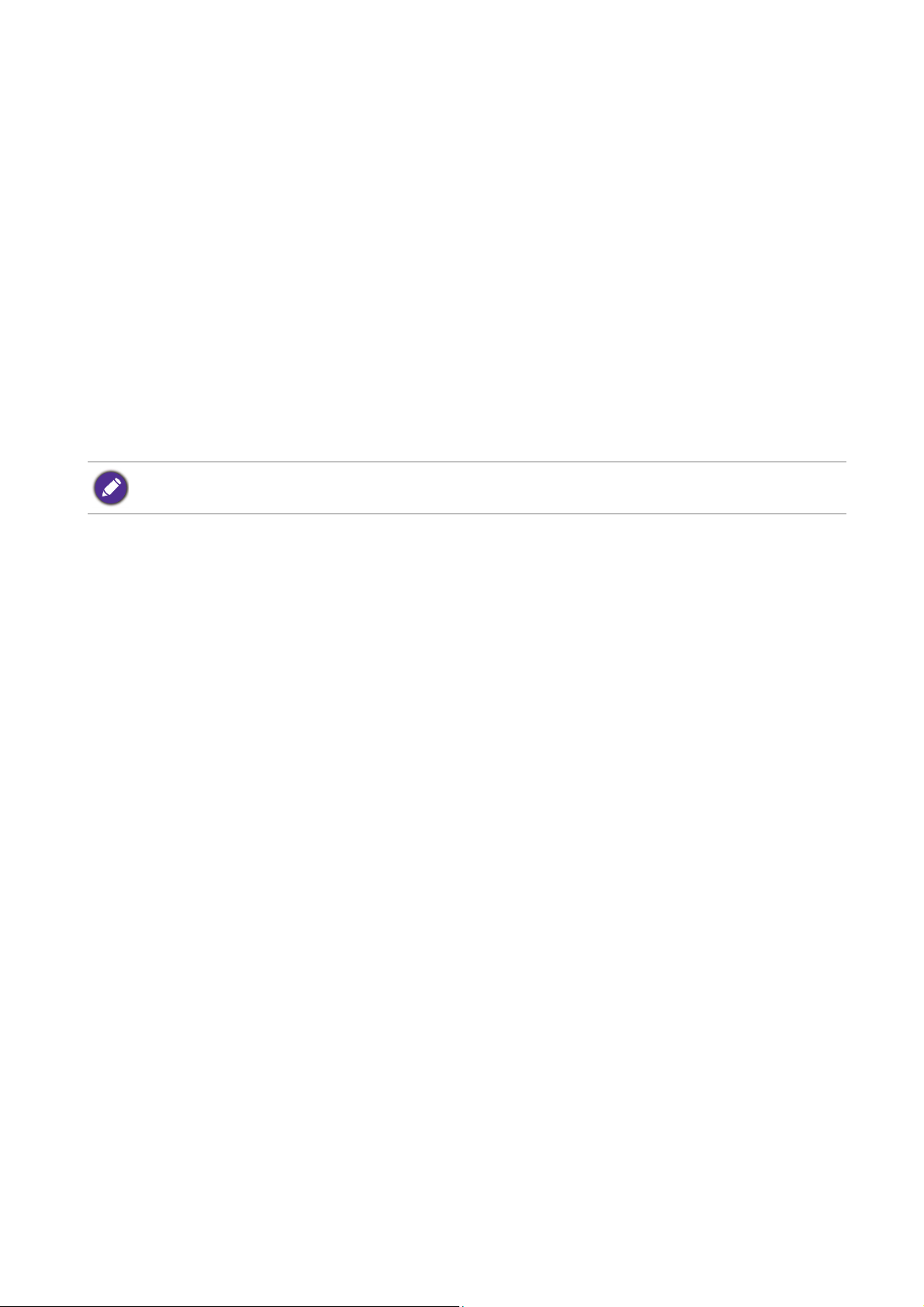
Sådan installeres på systemer med Windows 7
1. Åben Egenskaber for skærm.
Gå til Start, Kontrolpanel, Hardware og lyd, Enheder og printere og højreklik på din
monitors navn fra menuen.
Alternativt kan du højreklikke på skrivebordet og vælge Tilpas, Skærm, Enheder og printere
og højreklikke på monitorens navn fra menuen.
2. Vælg Egenskaber fra menuen.
3. Klik på fanen Hardware.
4. Klik på Standard PnP-skærm og derefter på knappen Egenskaber.
5. Klik på fanen Driver og derefter på knappen Opdater driver.
6. Læg cd'en med BenQ LCD-monitorens software i computerens cd-romdrev.
7. I vinduet Opdatering af driver skal du vælge indstillingen Gennemse min computer for
driversoftware
8. Klik på Gennemse og naviger til den følgende mappe: d:\BenQ_LCD\Driver\ (hvor d er
bogstavet for drevet, designeret til cd-romdrevet).
Bogstavet for cd-romdrevet på dit system kan være forskelligt fra eksemplet ovenfor - det er muligvis "D:" eller
"E:" eller "F:" osv.
9. Vælg det korrekte navn på din monitor fra den viste liste over drivere, og klik på Næste.
Dermed kopieres og installeres de korrekte driverfiler for din monitor til din computer.
.
10. Tryk på Luk.
Du bliver muligvis bedt om at genstarte computeren efter opdatering af driveren.
17 Få mest ud af din BenQ monitor
Page 18

Sådan justeres din monitor
1
2
Kontrolpanelet
Nr. Navn Beskrivelse
1. Kontrolknapper Giver adgang til funktioner eller menuemner, vist på skærmen,
lige ved siden af hver knap.
2. Tænd/sluk-knap Tænder eller slukker for strømmen.
18 Sådan justeres din monitor
Page 19

Grundlæggende brug af menu
Low Blue Light
Input
Brightness
Menu
Exit
Low Blue Light
Input
Brightness
Menu
Exit
1 2
34
Der er adgang til alle OSD (On Screen Display)-menuer via kontrolknapperne. Du kan bruge
OSD-menuen til at justere alle indstillingerne på din monitor.
1. Tryk på en af kontrolknapperne.
2. Genvejsmenuen vises. De øverste tre kontrolknapper kan brugerdefineres og er
designerede til bestemte funktioner.
3. Vælg Menu for at få adgang til hovedmenuen.
4. I hovedemnuen skal du følge ikonerne ved siden af kontrolknapperne for at udføre
indstillinger eller vælge. Se Navigering i hovedmenuen på side 23 for yderligere oplysninger
om menuvalgmuligheder.
Nr.
genvejsmenu
Brugerdefineret
tast 1
OSD i
OSD-ikon i
hovedmenu
Funktion
• Som standard er tasten en genvejstast til Low Blue
Light
. Hvis du vil ændre standardindstillingerne, se
Tilpasning af genvejsknapper på side 21.
• Til justering Op/Forøgelse.
19 Sådan justeres din monitor
Page 20

Nr.
OSD i
genvejsmenu
OSD-ikon i
hovedmenu
Funktion
Brugerdefineret
tast 2
• Som standard er tasten en genvejstast til Input. Hvis
du vil ændre standardindstillingerne, se Tilpasning af
genvejsknapper på side 21.
• Til justering af Ned/Sænkning.
Brugerdefineret
tast 3
/
• Som standard er tasten en genvejstast til Lysstyrke.
Hvis du vil ændre standardindstillingerne, se
Tilpasning af genvejsknapper på side 21.
• Åbner undermenuer.
• Vælger menuemner.
Menu • Aktiverer hovedmenuen.
• Går tilbage til den forrige menu.
Afslut Til at afslutte OSD-menuen.
• OSD = On Screen Display.
Genvejstasterne fungerer kun, når hovedmenuen ikke aktuelt vises. Genvejsknappernes display forsvinder efter
nogle få sekunder uden aktivitet.
• For at oplåse OSD-knapperne skal du trykke og holde en knap nede i 10 sekunder.
20 Sådan justeres din monitor
Page 21

Billedoptimering
Den nemmeste måde at opnå en optimal visning fra et analogt (D-Sub) input er ved at bruge
knapfunktionen Automatisk justering. Gå til Skærm og Automatisk justering for at
optimere det viste billede til skærmen.
Når du tilslutter et indgangssignal med et digitalt (DVI)-kabel til din monitor, deaktiveres funktionen Automatisk
justering
Kontroller, at det tilsluttede grafikkort på din computer er indstillet til monitorens native opløsning når du bruger
knapfunktionen
Hvis du ønsker det, kan du altid justere skærmens geometriske indstillinger manuelt vha. de
geometriske menuemner. Som en hjælp har BenQ lavet en skærmtest, du kan bruge til at
kontrollere visningen af skærmens farve, gråtoneskala og og linjernes.
1. Kør testprogrammet auto.exe fra cd'en. Du kan også bruge et andet billede, som f. eks. dit
2. Tryk på en af kontrolknapperne for at åbne genvejsmeuen. Vælg Menu for at få adgang til
3. Gå til Skærm og Automatisk justering.
4. Hvis du bemærker vertikal støj (ligesom en gardineffekt - flimrende, vertikale linjer), vælg
5. Hvis du bemærker horisontal støj, vælg Fase og juster monitoren indtil støjen forsvinder.
, da monitoren automatisk viser det bedste billede.
Automatisk justering.
operativsystems skrivebord. Vi anbefaler dog, at du bruger auto.exe. Når du kører
auto.exe, vises der et testmønster.
hovedmenuen.
Pixel ur og juster monitoren indtil støjen forsvinder.
Tilpasning af genvejsknapper
De øverste 3 kontrolknapper (også kaldet brugerdefinerede knapper) fungerer som
genvejsknappern, der giver direkte adgang til forudindstillede funktioner. Du kan ændre
standard indstillingen og designere andre funktioner til disse knapper.
1. Tryk på en af kontrolknapperne for at åbne genvejsmenuen og tryk på Menu for at få adgang
til hovedmenuen.
2. Gå til
System.
3. Vælg den brugerdefinerede knap, du vil ændre.
4. I undermenuen vælger du en funktion, der kan fås adgang til via denne knap. Der vises en
pop-op-menu om, at konfigurationen er fuldført.
Justering af displaytilstand
Hvis du vil vise billeder med et skærmforhold, der er anderledes end 16:9, og en størrelse, der
er forskellig fra den købte models panelstørrelse, kan du justere monitorens displaytilstand.
1. Tryk på en af kontrolknapperne for at åbne genvejsmenuen og tryk på Menu for at få adgang
til hovedmenuen.
2. Gå til Avanceret billede og Displaytilstand.
3. Vælg en egnet displaytilstand. Indstillingen træder straks i kraft.
21 Sådan justeres din monitor
Page 22

Valg af en passende billedtilstand
Din skærm har forskellige billedtilstande, der er egnede til forskellige typer billeder. Se
Billedtilstand på side 29 for alle tilgængelige billedtilstande.
Gå til Avanceret billede og Billedtilstand for en ønsket billedtilstand. Hvis du foretrækker
Low Blue Light, skal du trykke på den første kontroltast (Brugerdefineret tast 1) og vælge en
af tilstandene Low Blue Light (Lavt, blåt lys) fra listen.
Tilslutning af monitoren til dit MacBook-produkt
Mens monitoren er tilsluttet dit MacBook-produkt, skifter du til M-book-tilstand, der
repræsenterer MacBook’s farverepræsentation og visuelle repræsentation på monitoren.
1. Tilslut din monitor til MacBook-produktet.
2. Gå til Avanceret billede og Billedtilstand.
3. Vælg
M-book. Indstillingen træder straks i kraft.
22 Sådan justeres din monitor
Page 23

Navigering i hovedmenuen
Du kan bruge OSD (On Screen Display) -menuen til at justere alle indstillingerne på din
monitor. Tryk på en af kontrolknapperne for at åbne genvejsmenuen og tryk på Menu for at få
adgang til hovedmenuen. Se Grundlæggende brug af menu på side 19 for yderligere oplysninger.
Tilgængelige menuvalgmuligheder kan variere, afhængigt af inputkilderne, funktionerne og
indstillingerne. Menuvalg, som ikke findes, bliver gråmarkeret. Og knapper, der ikke er
tilgængelige, deaktiveres og de tilsvarende OSD-ikoner skjules. I modeller uden visse funktioner
vises deres indstillinger og relaterede emner ikke i menuen.
OSD-menuens sprog kan være forskelligt fra produktets, der leveres til dit område. Se Sprog på side 32 under
System og Indstillinger for OSD for yderligere oplysninger.
Se de følgende sider for yderligere oplysninger om hver menu:
• Skærm menu på side 24
• Billede menu på side 26
• Menuen Avanceret Billede på side 28
• System menu på side 31
23 Navigering i hovedmenuen
Page 24

Skærm menu
Tilgængelige menuvalgmuligheder kan variere, afhængigt af inputkilderne, funktionerne og
indstillingerne. Menuvalg, som ikke findes, bliver gråmarkeret. Og knapper, der ikke er
tilgængelige, deaktiveres og de tilsvarende OSD-ikoner skjules. I modeller uden visse funktioner
vises deres indstillinger og relaterede emner ikke i menuen.
Mode: Standard
Display
Picture
Picture Advanced
System
Auto Adjustment
Input
H. Position
V. Position
Pixel Clock
Phase
50
1. Vælg Menu fra genvejsmenuen.
2. Brug eller til at vælge Skærm.
3. Vælg til at gå til en undermenu og brug derefter eller til at vælge et
menuemne.
4. Brug eller til at udføre justeringer, eller brug til at vælge.
5. For at gå tilbage til den forrige menu, vælg .
6. For at afslutte menuen, vælg .
Emne Funktion Område
Automatisk
justering
Input Bruges til at ændre inputtet, så det passer til dit
H. position
V. position Justerer skærmbilledets vertikale position. 0 til 100
Pixel ur Justerer frekvens-timing for pixel ur for at
24 Navigering i hovedmenuen
Justerer skærmbilledets horisontale position. 0 til 100
Optimerer og justerer automatisk skærmens
indstillinger for dig.
Gælder ikke for et digitalt Inputsignal.
videokabels tilslutningstype.
synkronisere med det analoge videoinputsignal.
Se også: Billedoptimering på side 21.
Gælder ikke for et digitalt Inputsignal.
• D-Sub
• DVI
0 til 100
Page 25

Emne Funktion Område
Fase Justerer fase-timing for pixel ur for at synkronisere
med det analoge videoinputsignal.
Se også: Billedoptimering på side 21.
Gælder ikke for et digitalt Inputsignal.
0 til 63
25 Navigering i hovedmenuen
Page 26

Billede menu
Tilgængelige menuvalgmuligheder kan variere, afhængigt af inputkilderne, funktionerne og
indstillingerne. Menuvalg, som ikke findes, bliver gråmarkeret. Og knapper, der ikke er
tilgængelige, deaktiveres og de tilsvarende OSD-ikoner skjules. I modeller uden visse funktioner
vises deres indstillinger og relaterede emner ikke i menuen.
Mode: User
Display
Picture
Picture Advanced
System
Brightness
Contrast
Sharpness
Gamma
Color Temperature
Hue
Saturation
Reset Color
Normal
Bluish
Reddish
User Define
RG
50
100 100
B
100
1. Vælg Menu fra genvejsmenuen.
2. Brug eller til at vælge Billede.
3. Vælg til at gå til en undermenu og brug derefter eller til at vælge et
menuemne.
4. Brug eller til at udføre justeringer, eller brug til at vælge.
5. For at gå tilbage til den forrige menu, vælg .
6. For at afslutte menuen, vælg .
Emne Funktion Område
Lysstyrke Justerer balancen mellem lyse og mørke nuancer. 0 til 100
Kontrast Justerer graden af forskel mellem mørke og lys. 0 til 100
Skarphed Justerer klarheden og synligheden af emnernes kanter i
billedet.
Gamma Justerer tonens luminans. Standardværdien er 3
(standardværdien for Windows).
26 Navigering i hovedmenuen
1 til 10
• 1
• 2
• 3
• 4
• 5
Page 27

Emne Funktion Område
Farvetemperatur
Normal
Gør det muligt at vise video og stillfotografier i
naturlige farver. Dette er den fabriksindstillede
standardfarve.
Blålig Giver billedet en kølig nuance, og er
fabriksindstillet til pc-industriens standard hvide
farve.
Rødlig Giver billedet en varm nuance, og er
fabriksindstillet til avispapirs standard hvide
farve.
Brugerdefinér
Blanding af de primære farver, rød, grøn og blå,
kan ændres, således at billedets farvenuance
ændres. Gå til de efterfølgende menuer R (rød),
G (grøn) og B (blå) for at ændre indstillingerne.
Hvis en eller flere af farverne mindskes,
reduceres dens respektive påvirkning på
billedets farvenuance. (F. eks. hvis du reducerer
det blå niveau, får billedet gradvist en gul
nuance. Hvis du reducerer grøn, får billedet en
magenta nuance.)
•
R (0~100)
G (0~100)
•
• B (0~100)
Nuance Justerer graden af farven. 0 ~ 100
Mætning Justerer graden af, hvor 'ren' en farve er. 0 ~ 100
Nulstil farve Nulstiller de brugerdefinerede farveindstillinger til
fabriksindstillingerne.
AMA
Forbedrer svartiden for grå niveauer på et LCD-panel. • FRA
• JA
• NEJ
• Høj
• Premium
27 Navigering i hovedmenuen
Page 28

Menuen Avanceret Billede
Tilgængelige menuvalgmuligheder kan variere, afhængigt af inputkilderne, funktionerne og
indstillingerne. Menuvalg, som ikke findes, bliver gråmarkeret. Og knapper, der ikke er
tilgængelige, deaktiveres og de tilsvarende OSD-ikoner skjules. I modeller uden visse funktioner
vises deres indstillinger og relaterede emner ikke i menuen.
Mode: Standard
Display
Picture
Picture Advanced
System
Picture Mode
Senseye Demo
Dynamic Contrast
Display Mode
Overscan
Color Format
Standard
Low Blue Light
Movie
Game
Photo
sRGB
Eco
M-book
1. Vælg Menu fra genvejsmenuen.
2. Brug eller til at vælge Avanceret billede.
3. Vælg til at gå til en undermenu og brug derefter eller til at vælge et
menuemne.
4. Brug eller til at udføre justeringer, eller brug til at vælge.
5. For at gå tilbage til den forrige menu, vælg .
6. For at afslutte menuen, vælg .
28 Navigering i hovedmenuen
Page 29

Emne Funktion Område
Billedtilstand Til valg af en billedtilstand, der er bedst egnet til den type
billeder, der vises på skærmen.
Standard Til basale pc-programmer.
Low Blue
Light
Reducerer, hvor meget blåt lys der udsendes fra
skærmen, for at mindske risikoen for, at dine
øjne udsættes for blåt lys.
Værdien for hver Low Blue Light-tilstand angiver,
hvor meget det blå lys sænkes sammenlignet med
Standard-tilstand.
Multimedie
Surfing på
internettet
Kontor Til kontorarbejde eller
Til visning af multimediefiler. -30%
Til surfing på internettet. -50%
kontormiljøer.
Læsning Til læsning af e-bøger og
dokumenter.
Film Til visning af videoer.
Spil Til at spille videospil.
Foto Til visning af stillbilleder.
-60%
-70%
sRGB Til bedre tilpasning af farverepræsentation for
periferiske enheder som f. eks. printere, digitale
kameraer osv.
Eco Til at spare på elektricitetsforbruget ved at
bruge den minimale lysstyrke for alle de
kørende programmer.
M-book Reducerer den visuelle forskel mellem
monitoren og det tilsluttede MacBook-produkt.
Bruger Anvender en kombination af billedindstillinger,
defineret af brugeren.
Prøvevisning Viser en forhåndsvisning af skærmbillederne under den valgte
tilstand fra Billedtilstand. Skærmen deles op i to vinduer. Det
venstre vindue viser billeder i standardtilstand mens det højre
vindue viser billeder i den specificerede tilstand.
Dynamisk
kontrast
Funktionen registrerer automatisk fordelingen af visuelle
input-signaler og skaber derefter den optimale kontrast.
• TIL
• FRA
0 til 5
29 Navigering i hovedmenuen
Page 30

Emne Funktion Område
Displaytilstand Denne funktion giver mulighed for at vise andre skærmforhold
end 16:9 uden geometrisk forvrængning.
Indstillingerne under Displaytilstand ændres, afhængigt af
inputsignalets kilder.
Afhængigt af dit valg af
Displaytilstand forudindstillet. Ændr indstillingen hvis det er
nødvendigt.
Billedtilstand er forskellige valgmuligheder for
Fuld Skalerer inputbilledet, så det fylder skærmen.
Ideelt til billeder i 16:9-forholdet.
Aspekt Inputbilledet vises uden geometrisk
forvrængning, således at det fylder så meget af
skærmen som muligt.
Overscan Forstørrer inputbilledet en smule. Brug denne funktion til at
skjule irriterende støj, hvis det findes rundt om billedet.
Er kun tilgængelig når inputkilden er D-Sub (VGA, konverteret fra
Component).
Farveformat Bestemmer farveområdet (RGB eller YUV), baseret på det
følgende, detekterede videosignal.
Det kan være nødvendigt at indstille Farveformatet manuelt hvis
farverne, der vises på monitoren, ikke gengives korrekt.
• TIL
• FRA
RGB • For D-Sub (VGA) inputkilde fra pc.
• For DVI inputkilde.
YUV For D-Sub (Component, konverteret fra VGA)
inputkilde fra en videoenhed.
30 Navigering i hovedmenuen
Page 31

System menu
Tilgængelige menuvalgmuligheder kan variere, afhængigt af inputkilderne, funktionerne og
indstillingerne. Menuvalg, som ikke findes, bliver gråmarkeret. Og knapper, der ikke er
tilgængelige, deaktiveres og de tilsvarende OSD-ikoner skjules. I modeller uden visse funktioner
vises deres indstillinger og relaterede emner ikke i menuen.
Mode: Standard
Display
Picture
Picture Advanced
System
OSD Settings
Custom Key 1
Custom Key 2
Custom Key 3
DDC/CI
Auto Power Off
Resolution Notice
Information
Language
Display Time
OSD Lock
5 Sec.
10 Sec.
15 Sec.
20 Sec.
25 Sec.
30 Sec.
1. Vælg Menu fra genvejsmenuen.
2. Brug eller til at vælge System.
3. Vælg til at gå til en undermenu og brug derefter eller til at vælge et
menuemne.
4. Brug eller til at udføre justeringer, eller brug til at vælge.
5. For at gå tilbage til den forrige menu, vælg .
6. For at afslutte menuen, vælg .
31 Navigering i hovedmenuen
Page 32

Emne Funktion Område
Indstillinger
for OSD
Sprog
Indstiller OSD-menuens sprog.
Sprogindstillingerne, der vises på dit OSD, kan
være forskellige fra dem, vist til højre,
afhængigt af hvilket produkt der forhandles i dit
område.
• English
• Français
• Deutsch
• Italiano
• Español
• Polski
• Česky
• Magyar
• SiCG/BiH/CRO
• Română
• Nederlands
• Русский
• Svenska
• Português
• 日本語
• 繁體中文
Brugerdefineret tast 1
Brugerdefineret tast 2
Visningstid
OSD-lås
Justerer, hvor lang tid OSD-menuen vises. • 5 sek.
Forhindrer, at alle monitorens indstillinger
ændres tilfældigt. Når denne funktion er
aktiveret, er alle kontrolfunktioner og
genvejstaster til OSD deaktiverede.
For at oplåse OSD-knapperne skal du trykke
og holde en knap nede i 10 sekunder.
Indstil de funktioner, der er adgang til med den
brugerdefinerede tast 1.
Indstil de funktioner, der er adgang til med den
brugerdefinerede tast 2.
• 简体中文
• 10 sek.
• 15 sek.
• 20 sek.
• 25 sek.
• 30 sek.
• JA
• NEJ
• Billedtilstand
• Low Blue Light
• Displaytilstand
• Lysstyrke
Brugerdefineret tast 3
32 Navigering i hovedmenuen
Indstil de funktioner, der er adgang til med den
brugerdefinerede tast 3.
• Kontrast
• Automatisk
justering
• Input
Page 33

Emne Funktion Område
DDC/CI Giver mulighed for at konfigurere monitorens indstillinger
gennem softwaren på computeren.
DDC/CI, der er en forkortet form af Display Data
Channel/Command Interface, blev udviklet af Video Electronics
Standards Association (VESA). DDC/CI-kapacitet giver mulighed
for, at monitorens kontrolfunktioner kan sendes via softwaren til
fjerndiagnostik.
Automatisk
slukning
Indstiller, hvornår monitoren slukkes automatisk i
strømbesparelsestilstand.
• TIL
• FRA
• FRA
• 10min.
• 20min.
• 30min.
Meddelelse
om
opløsning
Oplysninger Viser den aktuelle monitors egenskabsindstillinger. • Input
Indstiller, om meddelelsen om opløsning skal vise den
anbefalede opløsning når monitoren detekterer en ny
enhed.
• TIL
• FRA
• Aktuel
opløsning
Nulstil alle Nulstilller alle indstillinger for tilstande, farver og
geometri til fabrikkens standardindstillinger.
• Optimal
opløsning
(bedst for
monitoren)
• Navn på model
• JA
• NEJ
33 Navigering i hovedmenuen
Page 34

Fejlfinding
FAQ (Hyppigt stillede spørgsmål)
Billedet er uskarpt.
Læs vejledningerne på linket "Justering af skærmens opløsning" på cd'en, og vælg derefter
den korrekte opløsning, opdateringshastighed, og foretag dine justeringer baseret på disse
vejledninger.
Hvordan bruger du et VGA-folængerkabel?
Fjern forlængerkablet, så det kan testes. Er billedet klart nu? Hvis ikke, skal billedet optimeres
ved at gennemgå vejledningerne i afsnittet "Justering af opdateringshastighed" på
hyperlinket "Justering af skærmens opløsning". Det er normalt, at der opstår uskarphed
pga. tab under ledning af strøm i forlængerkabler. Du kan mindske disse tab ved at bruge en
forlængerledning med bedre ledeevne eller med en indbygget booster.
Forekommer der kun uskarphed ved opløsninger lavere end den native (maksimale) opløsning?
Læs vejledningerne på hyperlinket "Justering af skærmens opløsning" på cd'en. Vælg den
native opløsning.
Man kan se pixelfejl.
En blandt flere pixels er permant sort, en blandt flere pixels er permanet hvid, en eller flere
pixels er permanent rød, grøn, blå eller en anden farve.
• Rengør LCD-skærmen.
• Sluk for monitoren, og tænd den igen.
• De pixels, der permanent er til eller fra, er en naturlig defekt, der opstår i LCD-teknologi.
Billedet har en forkert farve.
Det ser gult, blåt eller lyserødt ud.
Gå til
Billede og Nulstil farve og vælg JA for at nulstille farveindstillingerne til
fabriksindstillingen.
Hvis billedet stadig ikke er korrekt, og OSD også har en forkert farve, betyder det, at en af de
tre primære farver mangler i signalinputtet. Kontroller signalkablets tilslutninger. Hvis et ben er
bøjet eller knækket, skal du kontakte din forhandler for at få den nødvendige support.
Man kan ikke se noget billede.
Er promptet på displayet grønt?
Hvis LED lyser grønt, og meddelelsen Uden for område vises på skærmen, betyder det, at du
bruger en displaytilstand, som monitoren ikke understøtter, og du skal ændre indstillingen til
en understøttet tilstand. Gennemlæs afsnittet "Forudindstillede displaytilstande" på
hyperlinket "Justering af skærmens opløsning".
34 Fejlfinding
Page 35

Der kan ses svage skygger på det statiske billede, der vises på skærmen.
• Aktiver strømstyringsfunktionen, og indstil din computer og monitor til at gå i dvaletilstand
"mindre strømforbrug", når de ikke er aktivt i brug.
• Brug en pauseskærm til at forhindre, at det samme billede vises på skærmen i lang tid på.
Er promptet på displayet orange?
Hvis LED lyser orange, er strømstyringsfunktionen aktiv. Tryk på en vilkårlig knap på
computerens tastatur eller flyt musen. Hvis det ikke hjælper, skal du kontrollere signalkablets
tilslutninger. Hvis et ben er bøjet eller knækket, skal du kontakte din forhandler for at få den
nødvendige support.
Er promptet på displayet ikke oplyst?
Kontroller stikkontakten, strømforsyningen og netafbryderen.
Billedet er forvrænget, blinker eller flimrer.
Læs vejledningerne på linket "Justering af skærmens opløsning" på cd'en, og vælg derefter
den korrekte opløsning, opdateringshastighed, og foretag dine justeringer baseret på disse
vejledninger.
Monitoren kører med dens indbyggede opløsning, men billedet er stadig forvrænget.
Billeder, fra forskellige inputkilder kan vises forvrængede eller udstrakte på monitoren, når den
kører med dens indbyggede opløsning. Du kan opnå den optimale displayydelse for hver type
inputkilde ved at bruge funktionen Displaytilstand til at indstillle et korrekt skærmforhold for
inputkilderne. Se Displaytilstand på side 30 for yderligere oplysninger.
Billedet vises i en retning.
Læs vejledningerne på linket "Justering af skærmens opløsning" på cd'en, og vælg derefter
den korrekte opløsning, opdateringshastighed, og foretag dine justeringer baseret på disse
vejledninger.
Der er ikke adgang til OSD-kontrolfunktionerne.
For at låse OSD-knapperne op, når de er forudindstillede til at låses, skal du trykke og holde
nede på en knap i 10 sekunder.
Har du brug for mere hjælp?
Hvis dit problem ikke kan løses ved hjælp af denne vejledning, skal du kontakte købsstedet eller
gå til det lokale websted fra www.BenQ.com for yderligere support og lokal kundeservice.
35 Fejlfinding
